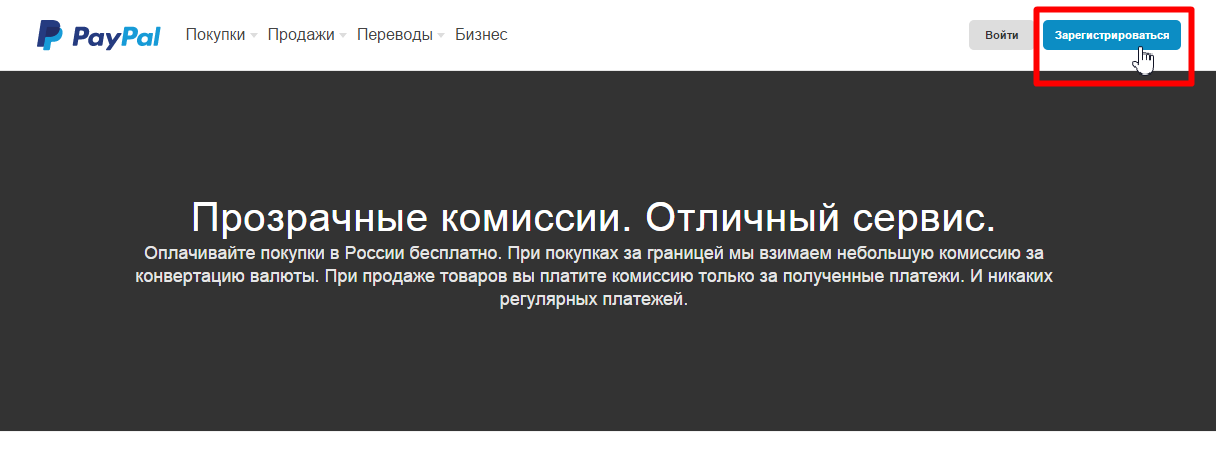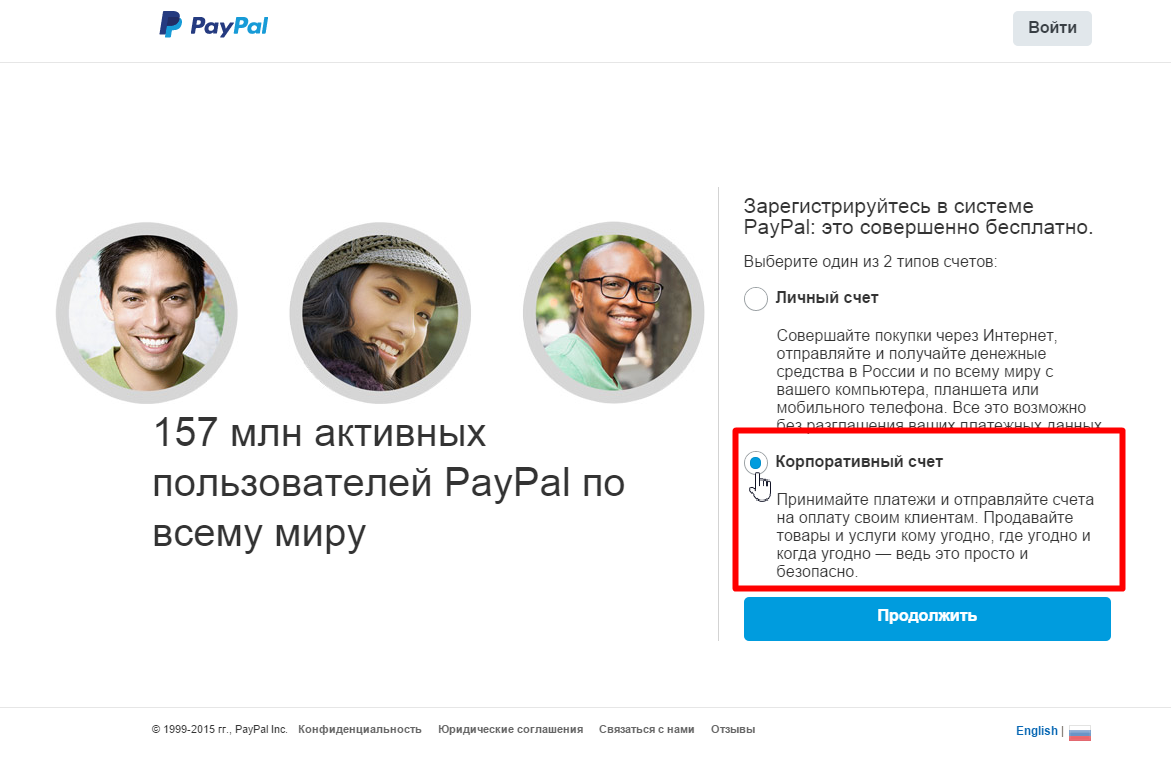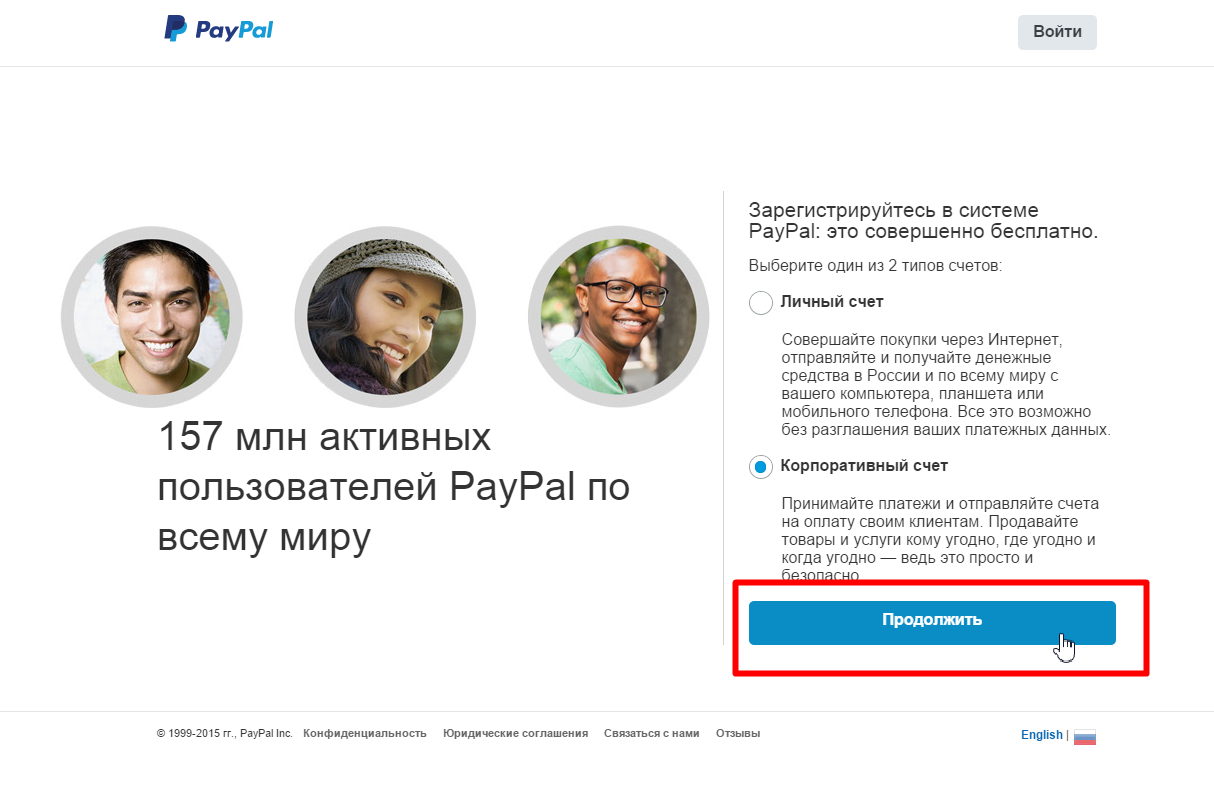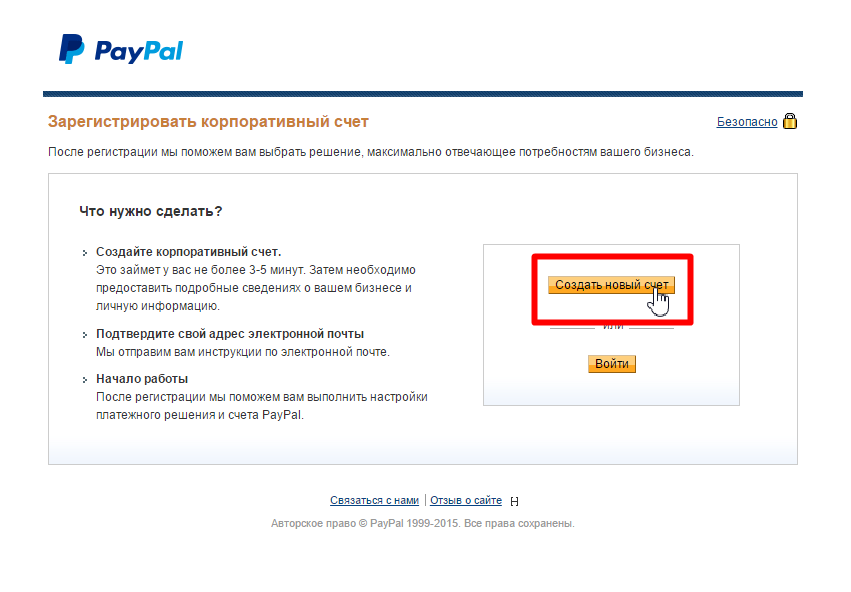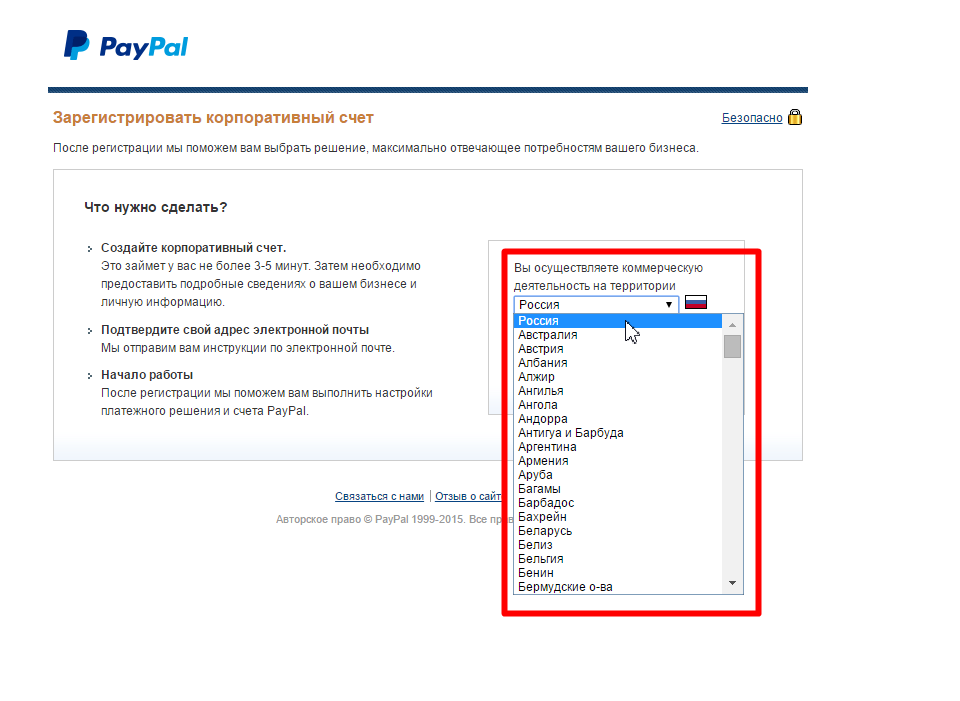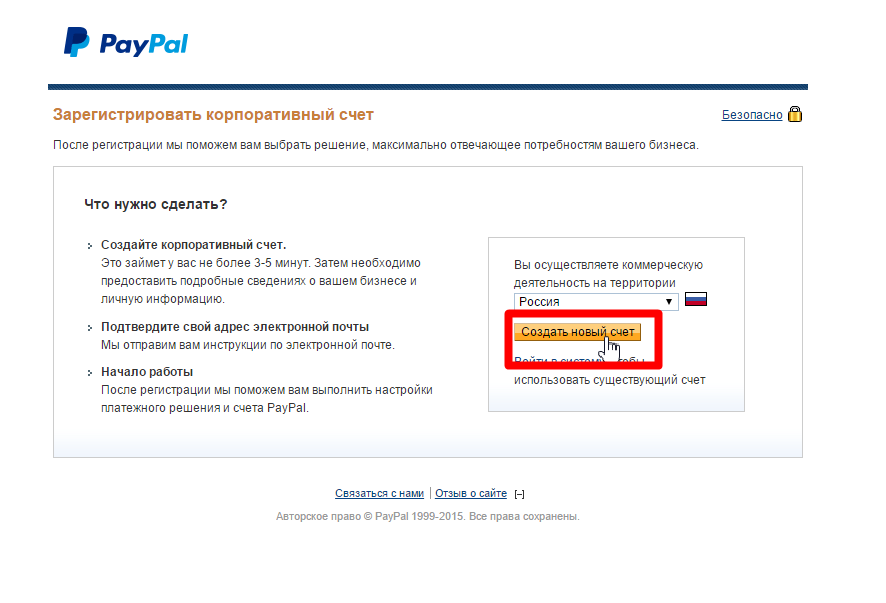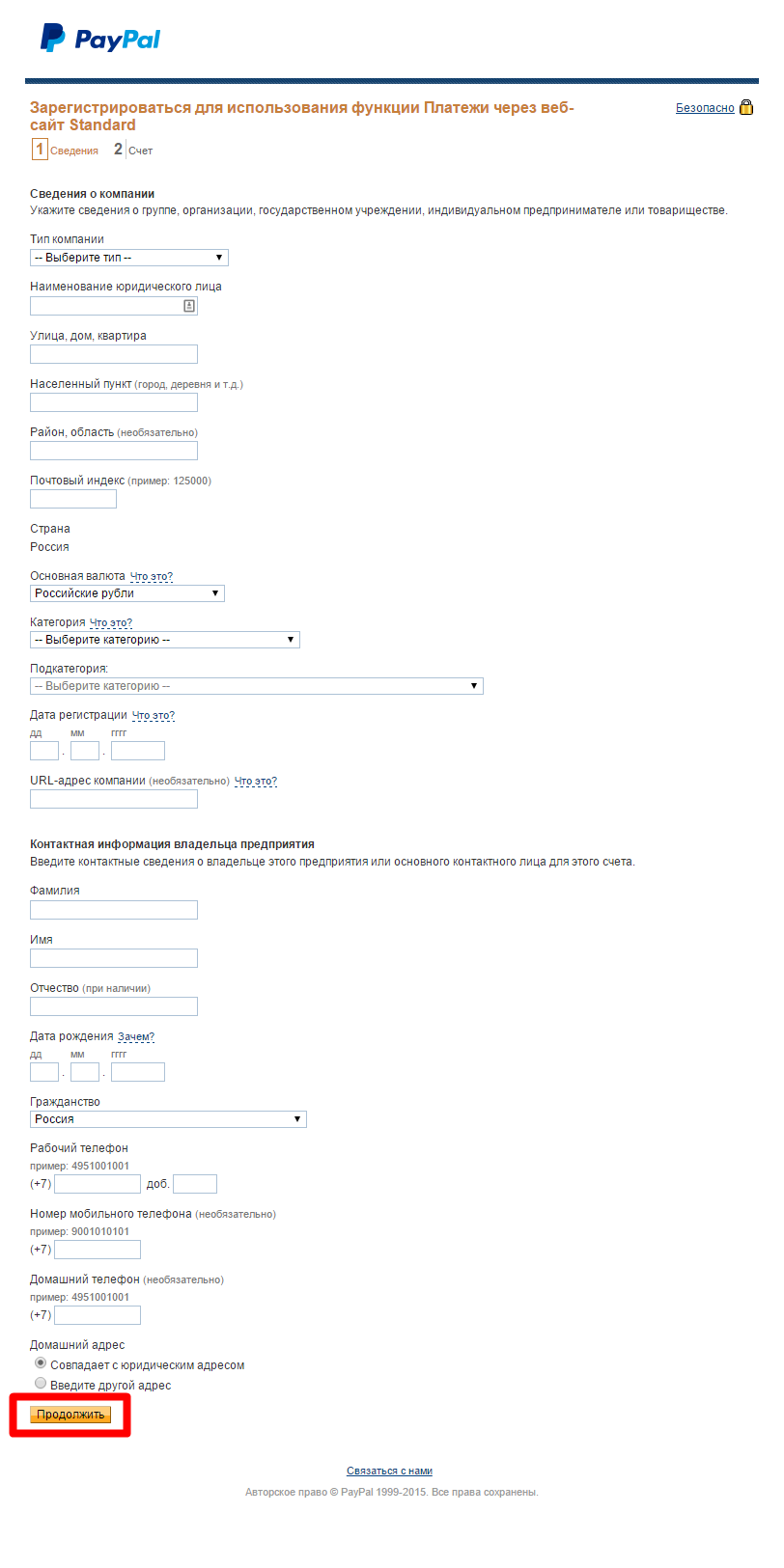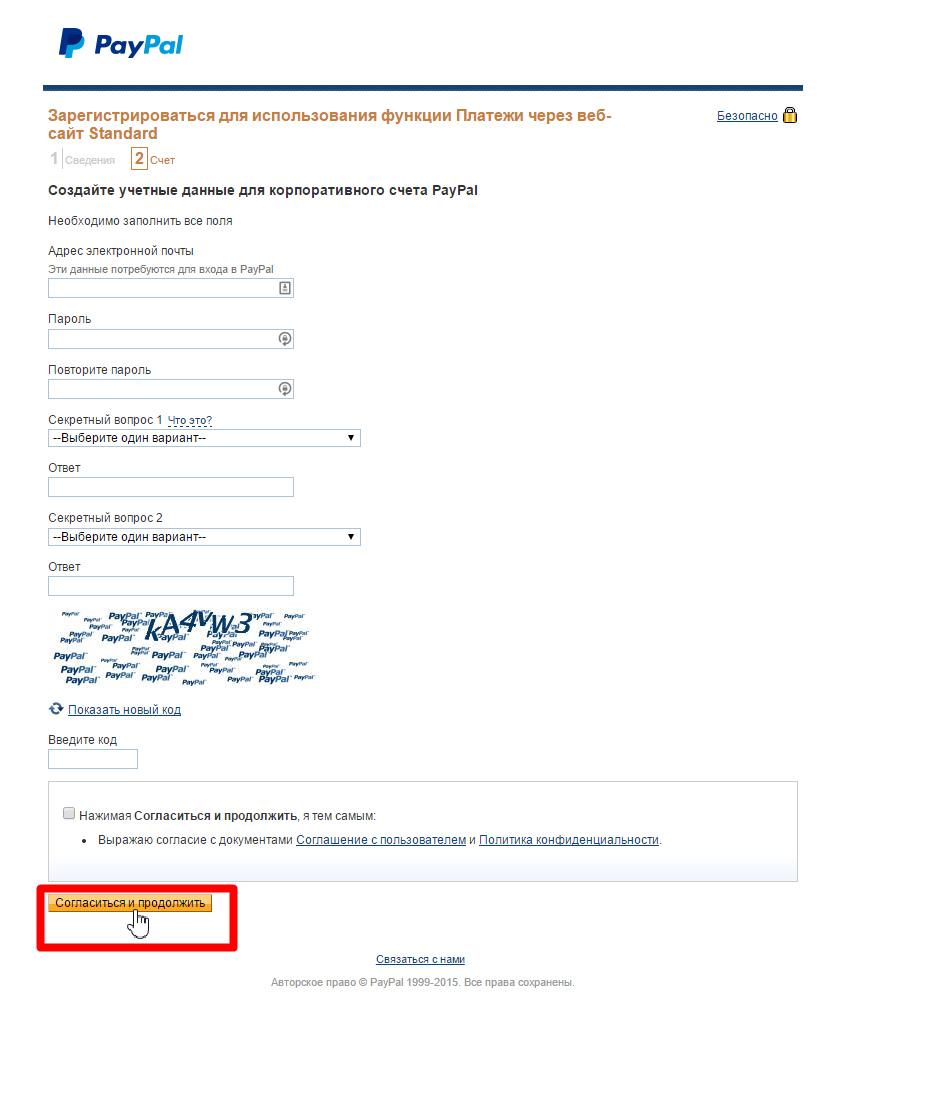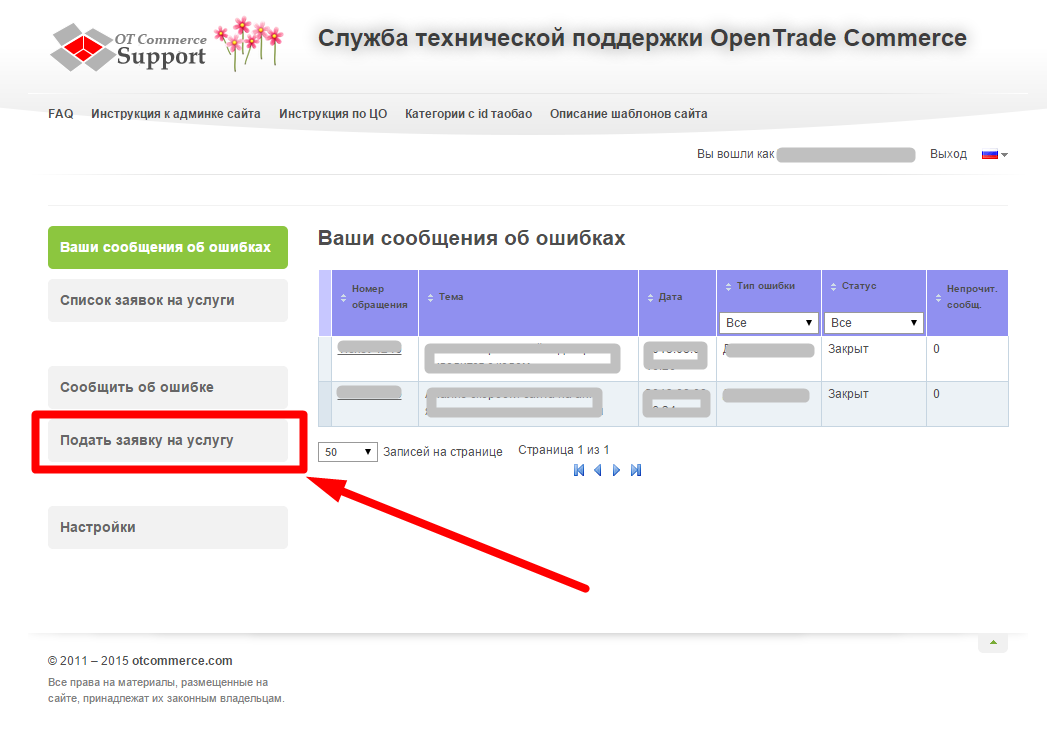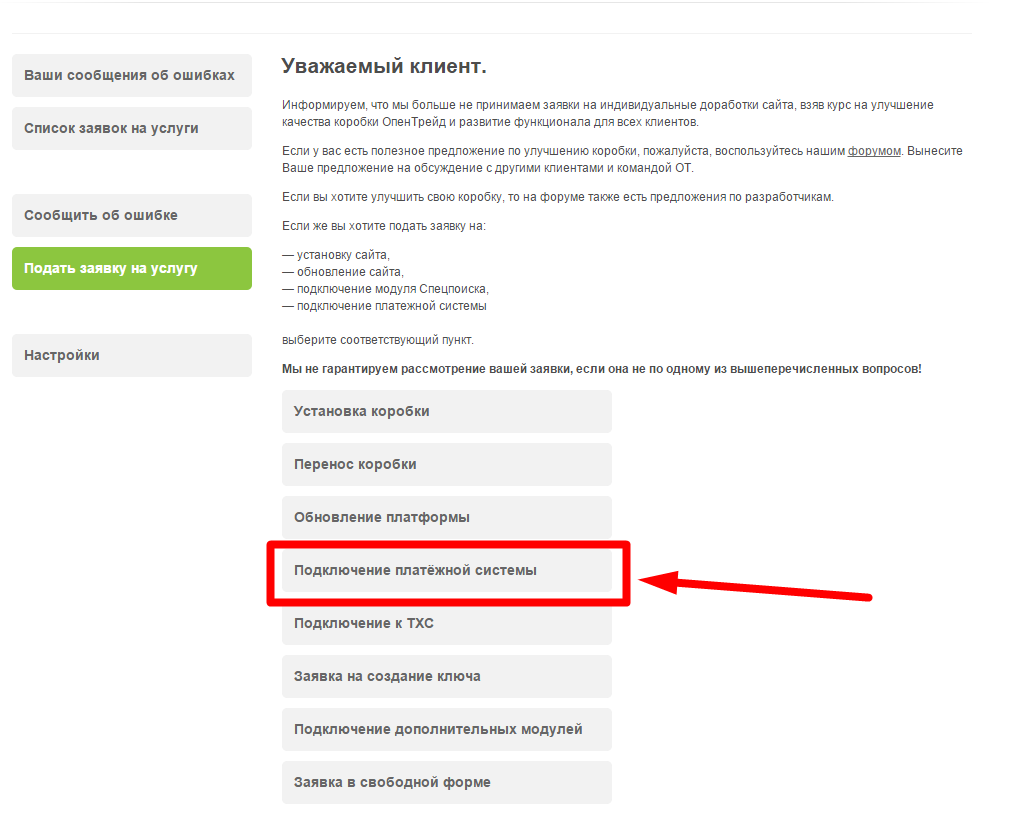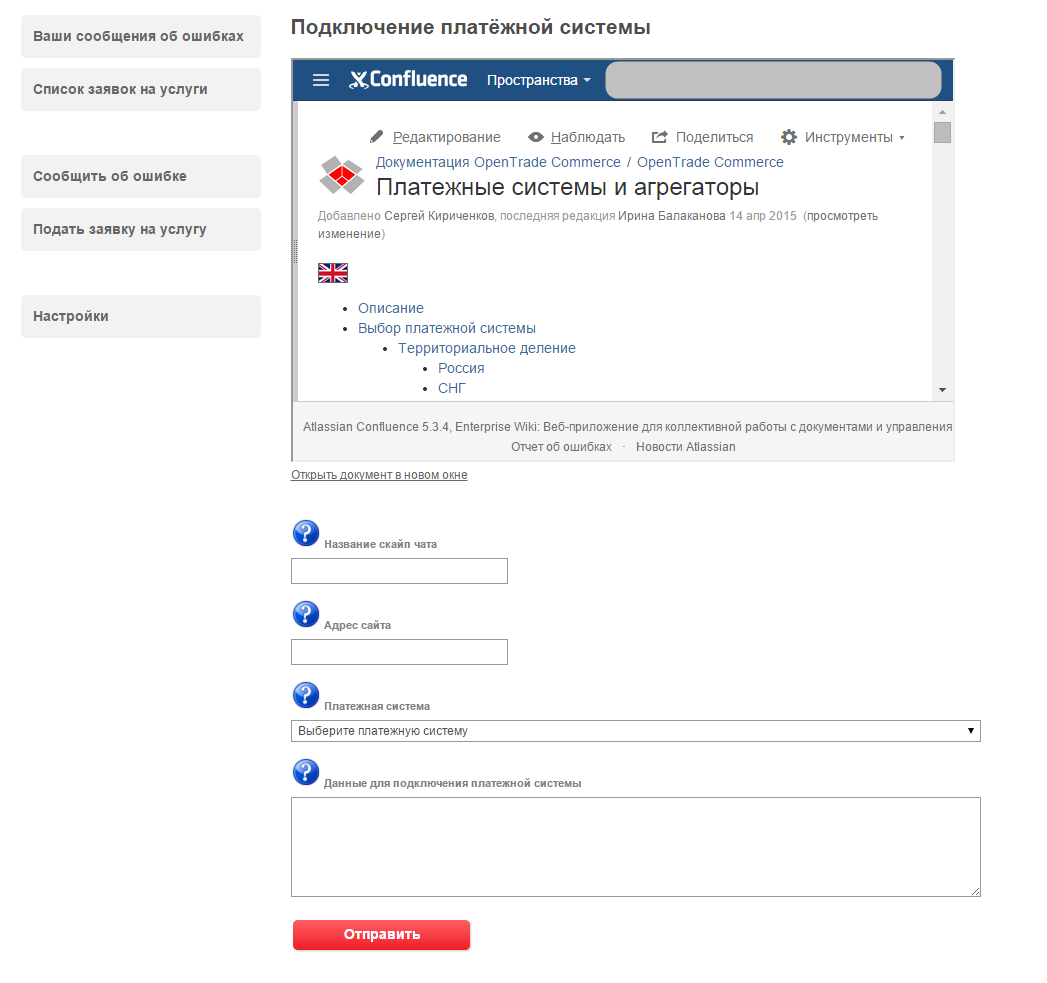Описание
PayPal не любит Таобао, и потому есть риск блокировки аккаунта. ОпенТрейд Коммерс не несет за это ответственности.
Пока что поддерживается лишь 1 способ, при котором покупатель отправляется на страницу пейпала, и там дальше сам выбирает, как платить.
Сайт
https://www.paypal.com/ru/webapps/mpp/merchant
Тарифы
https://www.paypal.com/ru/webapps/mpp/paypal-fees
Правовая форма
Юридические лица, Индивидуальные предприниматели
Соглашение с коммерческой организацией: https://www.paypal.com/ru/webapps/mpp/ua/ceagreement-full
Юридические соглашения: https://www.paypal.com/ru/webapps/mpp/ua/useragreement-full
Территория обслуживания
Россия, СНГ, Европейские страны, Америка и др.
203 страны и принимается к оплате 26 валют.
Подключение
FAQ: https://www.paypal.com/ru/webapps/helpcenter/helphub/home/
Таблица данных
Параметр | Примечание | Данные для ОпенТрейд Коммерс |
|---|---|---|
| ID | обычно email владельца аккаунта | + |
| Язык интерфейса оплаты | + | |
| Страна продавца | + | |
| Валюта | + |
Регистрация в ПС
Переходим по ссылке: https://www.paypal.com/ru/webapps/mpp/paypal-fees
Нажимаем «Зарегистрироваться» в шапке сайта:
Выбираем «Корпоративный счет»:
Нажимаем «Продолжить»:
Нажимаем кнопку «Создать новый счет»:
Выбираем страну, в которой осуществляем коммерческую деятельность:
Нажимаем кнопку «Создать новый счет»:
Заполняем открывшуюся форму и нажимаем «Продолжить»:
Заполняем вторую страницу и нажимаем «Согласиться и продолжить»:
Подтверждаем адрес электронной почты и следуем инструкциям, которые придут на почту.
Рекомендуется установить настройки кодировки на UTF-8.
Для этого необходимо зайти в личный кабинет PayPal, далее по пунктам:
Настройки продавца -> Языковая кодировка кнопок оплаты через PayPal -> Кнопка Дополнительные возможности
(или воспользуйтесь ссылкой https://www.paypal.com/cgi-bin/customerprofileweb?cmd=_profile-language-encoding)
Далее установите настройки для кодировки UTF-8 следующим образом:
Заявка в саппорт
Необходимо написать тикет в саппорт. В тикете укажите следующие данные:
- Название Платежной Системы, в которой зарегистрировались
- ID — обычно email владельца аккаунта
- Язык интерфейса оплаты
- Страна продавца
- Валюта
Создание тикета
Авторизуйтесь в службе технической поддержки OT Commerce, перейдите на страницу подачи заявки.
Выберите «Подключение платёжной системы».
Документация для разработчиков
- Payment System Selection
- Payment System Enabling
- Setting Features of Various Payment Systems
Ordered products are paid through payment systems which are enabled on the site.
To enable the Payment System (PS) you need to choose it first. As soon as you choose the required system please contact our technical support for enabling the chosen system for free. Enabling more than one system is charged extra. Please see tariffs on http://opentao.net/terms-and-prices/our-services.html.
Select Payment System
To select appropriate PS please note the following:
- System commission rate (for funds depositing/withdrawal).
- Customer’s accessibility (if the chosen system is not available at the customer’s city/country it is of no use).
- It’s appropriateness for withdrawals.
To clarify the data please review carefully the following Payment Systems sites:
| Name | Site | Tariffs |
|---|---|---|
| PayPal | https://www.paypal.com/ | Important! We install PayPal for free. However, please note that Paypal does not work with Taobao, therefore we do not recommend it. If you take a positive decision, we do not bear responsibility for the aforecited PS correct operation. |
Payment System Enabling
To have PS integrated into your site, you should take the following steps:
- To conclude an agreement with PS
- To review the General section
- To set up your account or digital wallet (at your discretion) in chosen PS:
- On your own, using Settings Details section of the chosen Payment Systems.
- To allow access to your account/e-wallet, thus all the necessary settings will be made by OpenTrade Commerce specialists.
4. To provide the necessary data, specified in chosen Payment System Settings Features section, to support service in request for modification when setting up the account/e-wallet independently.
Once PS is integrated we recommend you to make a test payment for a small sum to check the system availability.
Setting Features of Various Payment Systems
Paypal
Parameter | Comment | Data for OpenTrade Commerce |
|---|---|---|
| ID | Usually it is email of the account holder | + |
| Language of the payment interface | + | |
| Seller Country | + | |
| Currency | + |